Loading...
Sungguh luar biasa bisa menikmati ponsel iPhone Anda dengan iOS yang super smooth, kamera powerfull, serta kualitas suara yang luar...

Sungguh luar biasa bisa menikmati ponsel iPhone Anda dengan iOS yang super smooth, kamera powerfull, serta kualitas suara yang luar biasa. Tidak diragukan lagi, iPhone menjadi semakin luar biasa, tetapi tetap tidak dapat mencegah pengguna mengalami kehilangan data yang tidak disengaja. Misalnya, ada kemungkinan kehilangan data karena pembaruan OS, kesalahan sistem, kerusakan aplikasi, dan sebagainya.
Kecelakaan biasanya di luar dugaan, tetapi itu tidak berarti Anda tidak memiliki solusi untuk memulihkan data iPhone Anda. Berikut beberapa metode yang bisa Anda lakukan dalam memulihkan data iPhone yang hilang / terhapus dengan atau tanpa melakukan backup sama sekali.
Lihat Juga : 10 Cara Mengatasi Google Terus Berhenti di HP Xiaomi
Jika Anda telah mencadangkan data iPhone Anda melalui iTunes, Finder atau, iCloud, Anda dapat dengan mudah memulihkan data dari cadangan. Namun, pihak iPhone atau Apple tidak dapat memberi bantuan jika Anda tidak mencadangkan data Anda sebelumnya. Jika demikian, Anda dapat memulihkan file yang hilang dari iPhone menggunakan software recovery data profesional, salah satunya MobiKin Doctor untuk iOS. Software tersebut dapat memulihkan data yang hilang atau terhapus pada perangkat iOS.
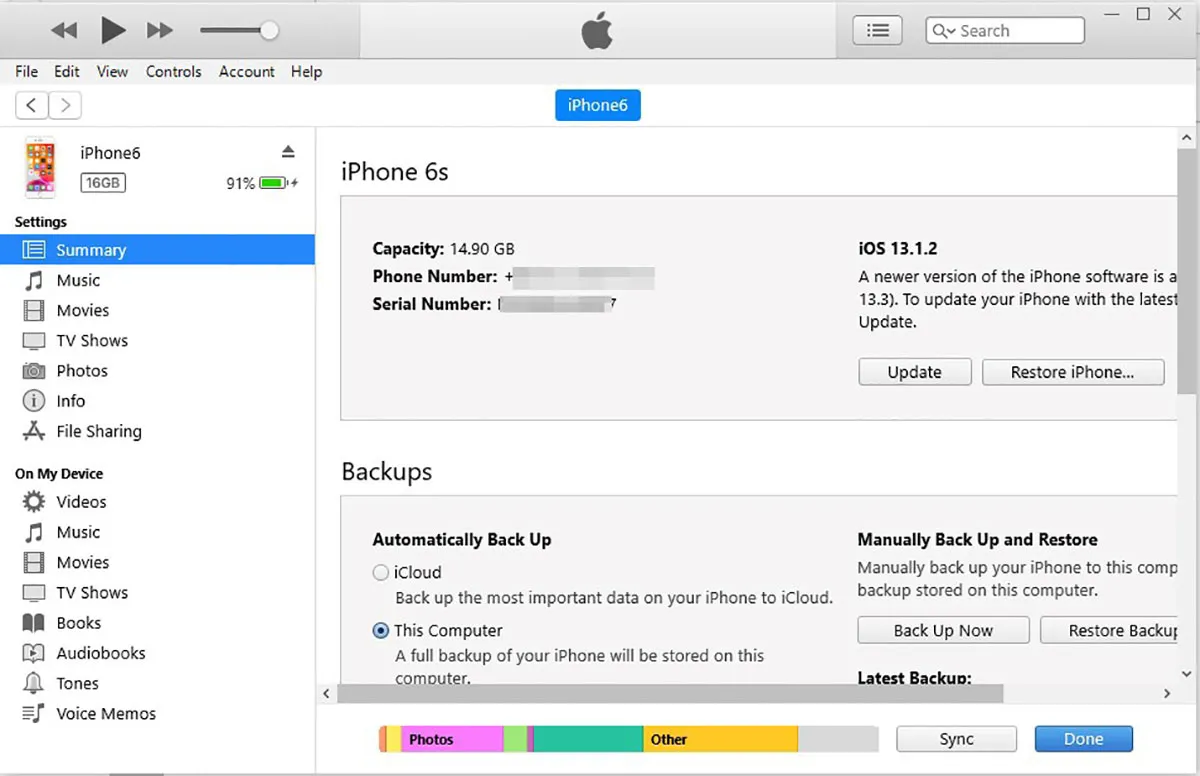
Menggunakan iTunes adalah cara mudah untuk memulihkan file cadangan dari komputer ke iPhone. Ini dapat membantu Anda memulihkan semua data cadangan sekaligus, seperti kontak, foto, pesan, video, dan lainnya. Artinya, selama Anda telah mencadangkan file iPhone ke komputer melalui iTunes, Anda dapat memulihkannya kapan saja.
Selanjutnya, proses pemulihan tidak memerlukan jaringan. Meskipun Anda tidak memiliki koneksi jaringan WiFi, Anda masih dapat melakukan pemulihan data. Anda juga dapat menyinkronkan file musik yang dibeli antara komputer dan perangkat iOS.
Memulihkan data melalui iTunes memiliki kekurangan. Ini akan menimpa file saat ini pada perangkat iPhone Anda. Misalnya, ketika Anda telah memulihkan data cadangan ke iPhone, data cadangan akan menggantikan semua data yang ada di iPhone. Setelah Anda memiliki beberapa foto baru yang belum dicadangkan, foto tersebut akan hilang setelah memulihkan data. Dengan demikian, Anda sebaiknya terus mencadangkan data tepat waktu.
Kekurangan lainnya adalah iTunes tidak dapat mengembalikan satu tipe data saja. Meskipun Anda dapat menyinkronkan data berdasarkan kategori, terkadang akan gagal menyinkronkan file baru dan menyebabkan hilangnya file. Selain itu, Anda dapat menemukan bahwa antarmuka iTunes tidak cukup ramah terhadap pengguna.
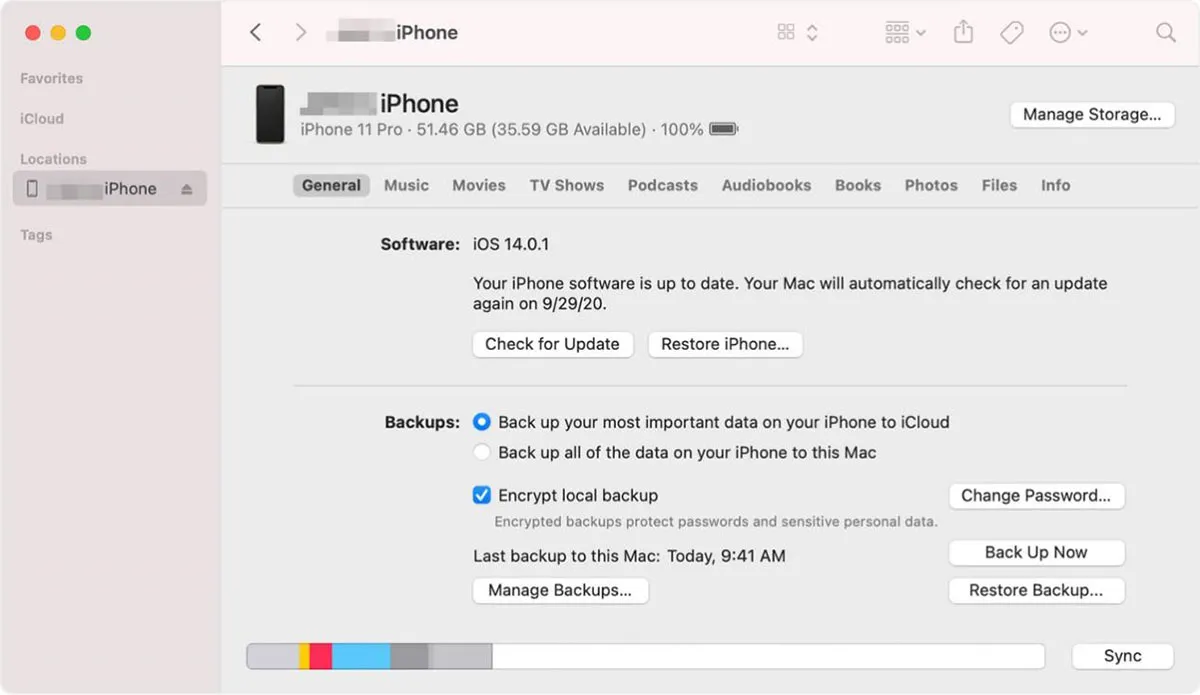
Menggunakan Finder untuk mencadangkan dan memulihkan data adalah alternatif yang berguna. Dengan itu, Anda tidak perlu menginstall iTunes di komputer Mac Anda lagi. Seperti yang saya sebutkan, iTunes memiliki kekurangan, ketika memulihkan data iPhone maka akan menimpa data saat ini, sehingga risiko kehilangan file baru akan terjadi. Tetapi dengan menggunakan Finder, Anda tidak akan mengalaminya.
Terlebih lagi, fitur bawaan di Mac ini berfungsi untuk sebagian besar perangkat iOS. Ini memungkinkan Anda untuk melihat data iPhone Anda di Mac. Selain itu, Anda dapat mentransfer file tertentu dari iPhone ke Mac dan sebaliknya, melalui drag and drop.
Seperti yang Anda lihat, cara ini hanya berfungsi pada komputer Mac tetapi tidak pada komputer Windows. Untuk saat ini, Finder hanya mendukung macOS Catalina 10.15 atau lebih baru. Oleh karena itu, Anda tidak dapat memulihkan data melalui Finder jika Mac Anda menjalankan macOS Mojave 10.14 atau versi lebih lama. Omong-omong, terkadang Finder akan mogok dan tidak dapat mengenali iPhone Anda setelah memperbarui macOS. Dalam situasi ini, Anda dapat me-restart Finder dan komputer Anda.
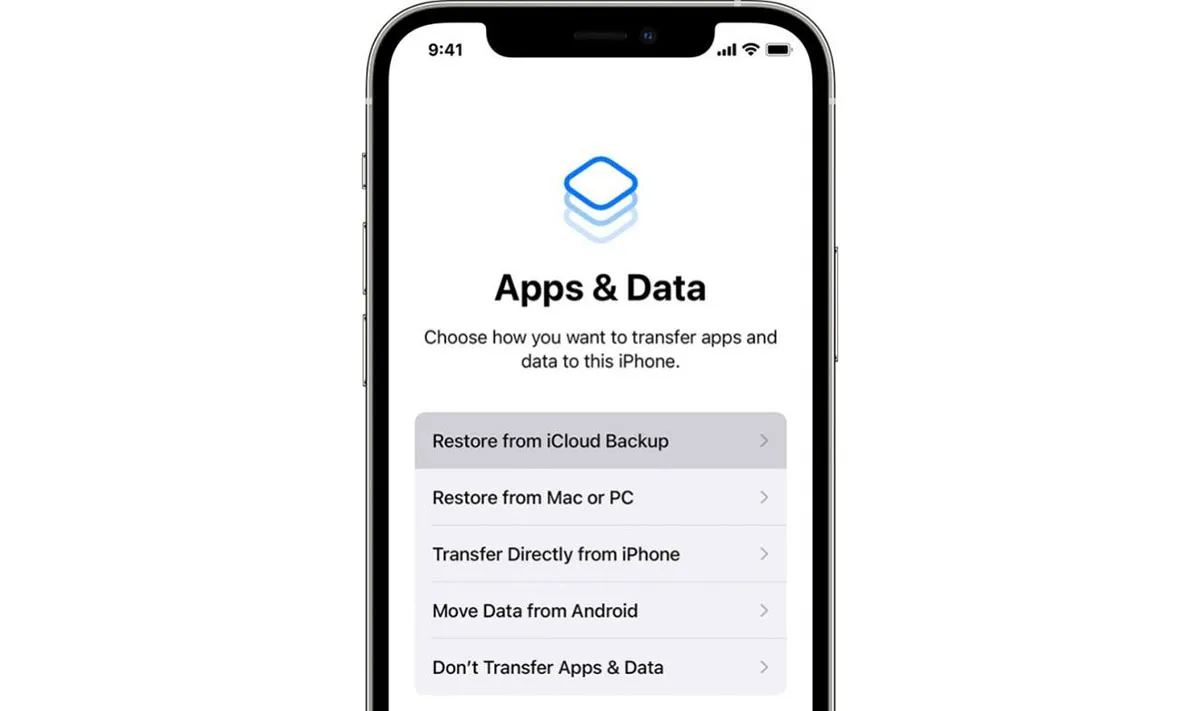
Jika Anda ingin mencadangkan data ke iCloud, Anda dapat langsung memulihkan cadangan dari iCloud ke iPhone Anda. Dengan cara ini, Anda dapat mengambil data cadangan secara nirkabel. Meskipun Anda menghapus file cadangan dari iCloud Drive, itu akan menyimpan file yang dihapus selama 30 hari. Oleh karena itu, Anda dapat memulihkan data yang dihapus dari Baru Dihapus (Recently Delete) di iCloud. Selain itu, Anda dapat mengunjungi web iCloud, melihat dan mengunduh file di perangkat apa pun dengan ID Apple yang sama.
Memulihkan data melalui iCloud membutuhkan jaringan yang stabil. Jika tidak, Anda akan mengalami kegagalan atau berhenti di tengah jalan. Untuk memulihkan data dari cadangan iCloud, Anda harus menghapus semua konten di iPhone Anda. Anda hanya dapat melihat opsi ini saat menyiapkan perangkat.
Batasan lainnya adalah hanya ada 5GB ruang penyimpanan cloud gratis di iCloud. Untuk sebagian besar, itu tidak cukup untuk menyimpan data Anda. Oleh karena itu, akan lebih baik jika Anda meningkatkan paket penyimpanan cloud Anda.
Lihat Juga : 13 Cara Mengatasi Touchscreen HP Error, Macet, Tidak Merespon
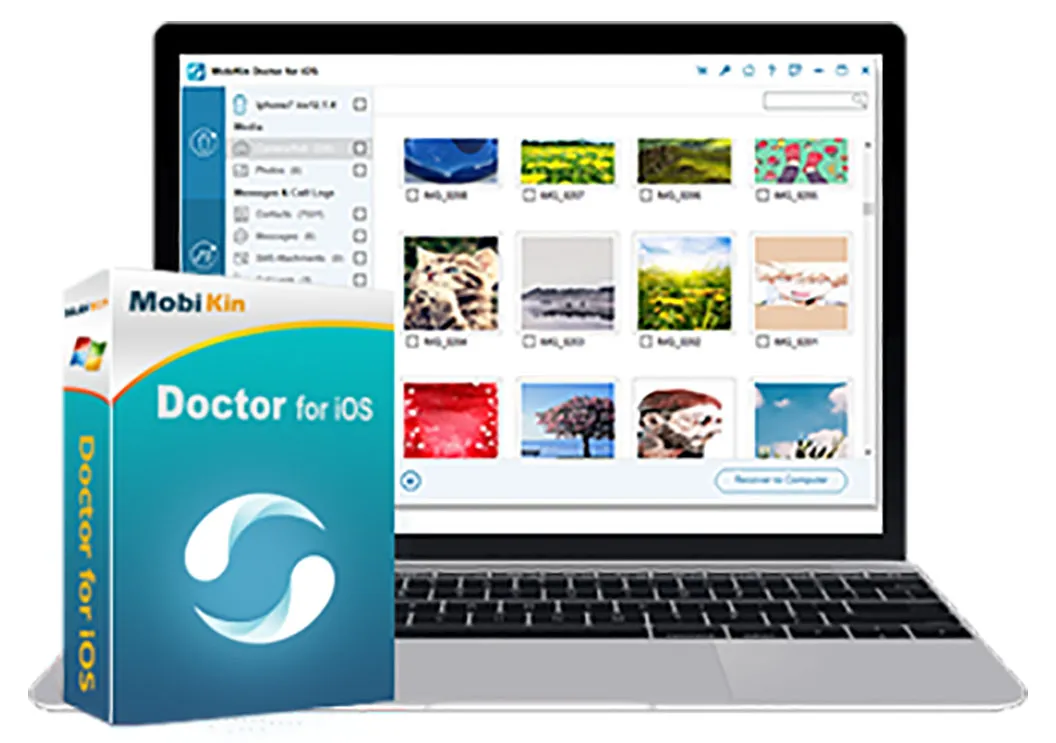
Saat ini, tidak dapat memulihkan data yang hilang dari cadangan iCloud, tetapi fitur ini akan ditingkatkan di masa mendatang.
Lihat Juga : 5 Perbedaan Sandisk Extreme dan Extreme Pro
Setelah mengetahui kelebihan dan kekurangan dari MobiKin Doctor for iOS, kini saatnya untuk mencoba software tersebut untuk memulihkan data pada ponsel iPhone Anda. Simak panduannya berikut ini.
1. Unduh, install, dan buka software tersebut di komputer Anda. Kemudian sambungkan iPhone Anda ke komputer melalui kabel USB, dan klik opsi “Trust” di iPhone. Program akan mengenali perangkat seluler Anda.
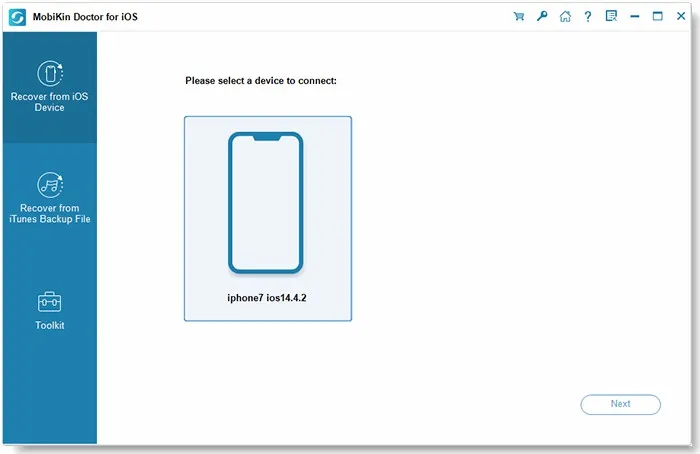
2. Setelah memilih iPhone Anda, dan ketuk ikon “Next”, Anda dapat memilih jenis file yang Anda inginkan pada antarmuka. Selanjutnya, klik tombol “Start Scan” memindai data di iPhone Anda.
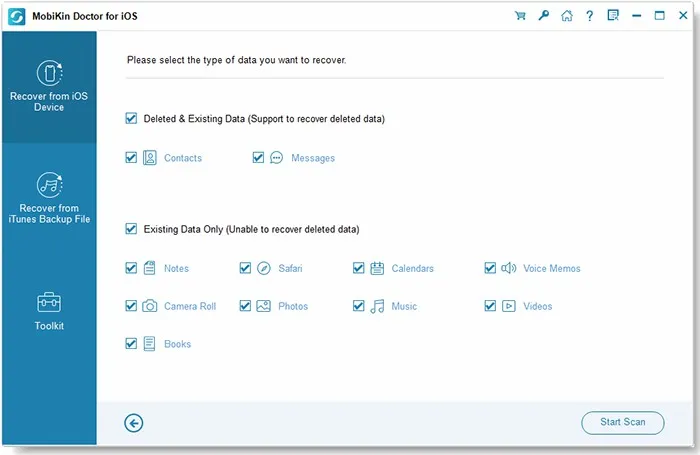
3. Setelah pemindaian selesai, Anda dapat memilih file yang dihapus, dan klik ikon “Recover to Computer” untuk menyimpannya di komputer Anda.
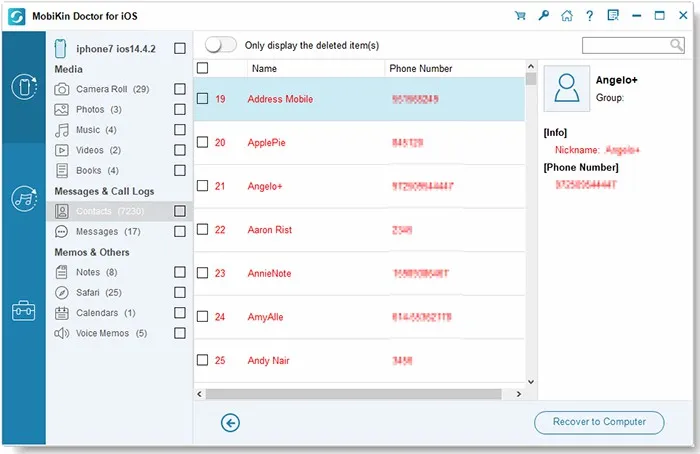
1. Buka program, dan pilih tab “Recover from iTunes Backup File“.
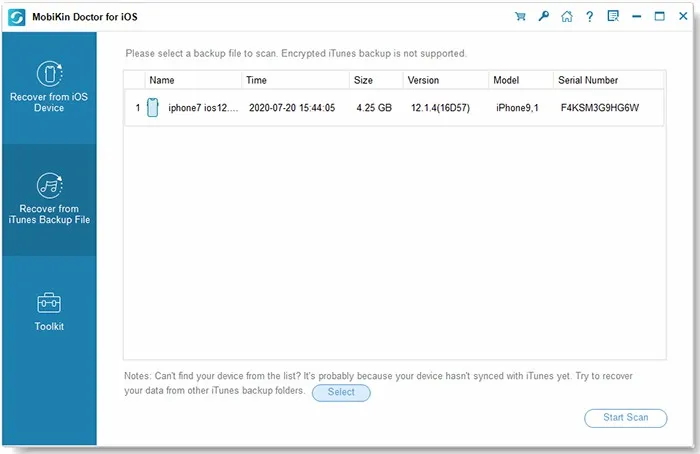
2. Pilih satu file cadangan iTunes, dan ketuk tombol “Start Scan”. Kemudian, pilih tipe data.
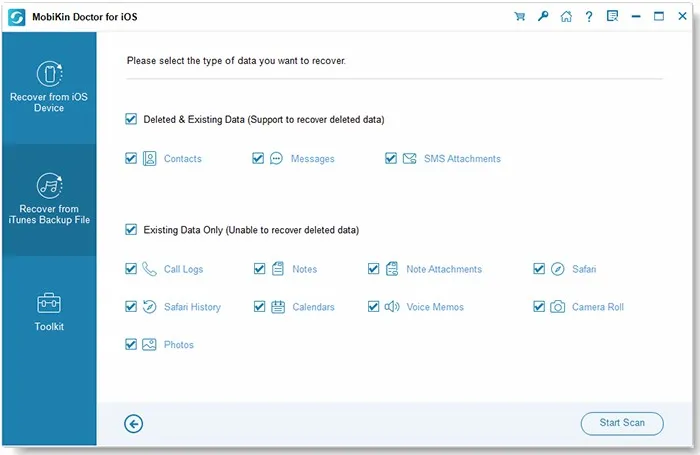
3. Pilih data yang diinginkan, dan simpan di komputer Anda dengan meng-klik ikon “Recover to Computer”.
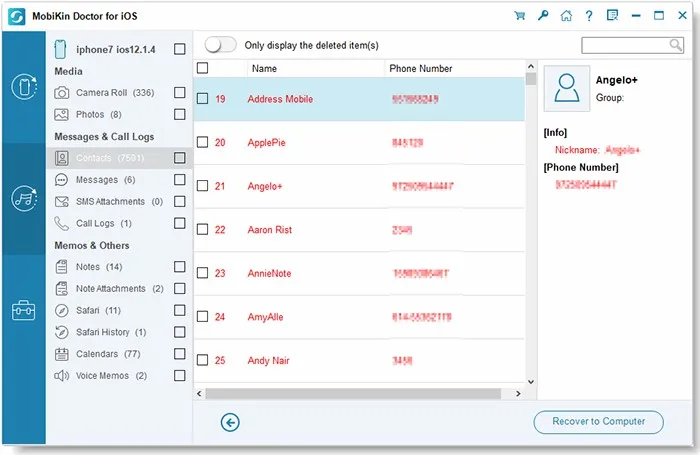
Lihat Juga : 9 Cara Mengatasi Lupa Pola / Password HP Realme
Ada banyak metode pemulihan data / file terhapus yang andal untuk perangkat iOS, jadi Anda tidak perlu terlalu khawatir tentang data yang hilang. Tetapi itu tidak berarti Anda tidak perlu mencadangkan iPhone Anda secara teratur. Backup adalah cara paling efektif untuk menghindari kehilangan data.
Kami berharap artikel ini akan membantu Anda memulihkan data dari iPhone Anda menggunakan MobiKin Doctor untuk iOS. Jika Anda ingin mengetahui informasi lebih lanjut tentang pemulihan iOS, silakan tulis pertanyaan Anda di zona komentar. Kami akan menjawab pertanyaan Anda secepat mungkin. Terima kasih dan selamat mencoba!
~ Artikel ditulis oleh Rudi Dian Arifin, Editor oleh Wahyu Setia Bintara